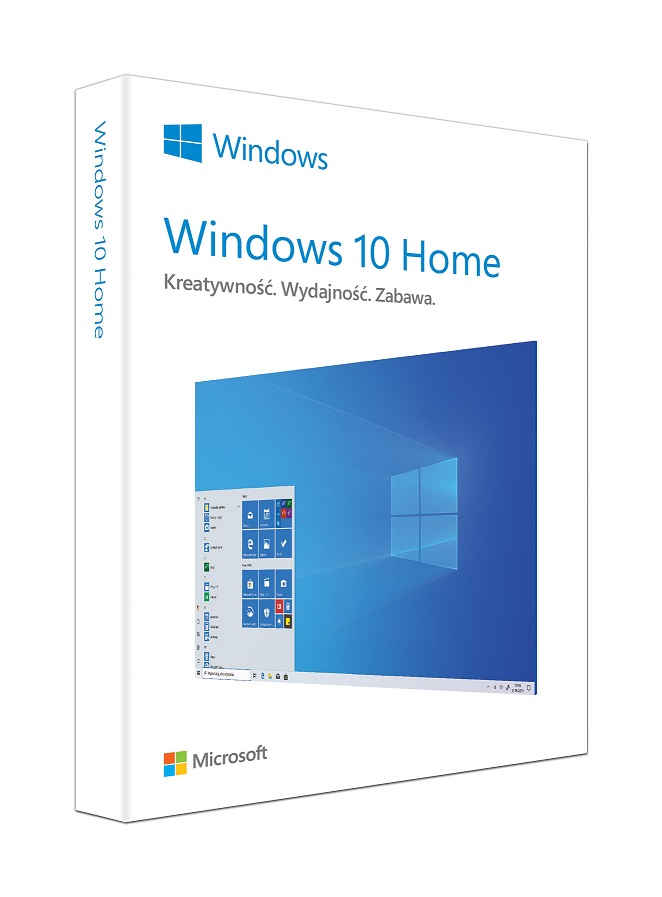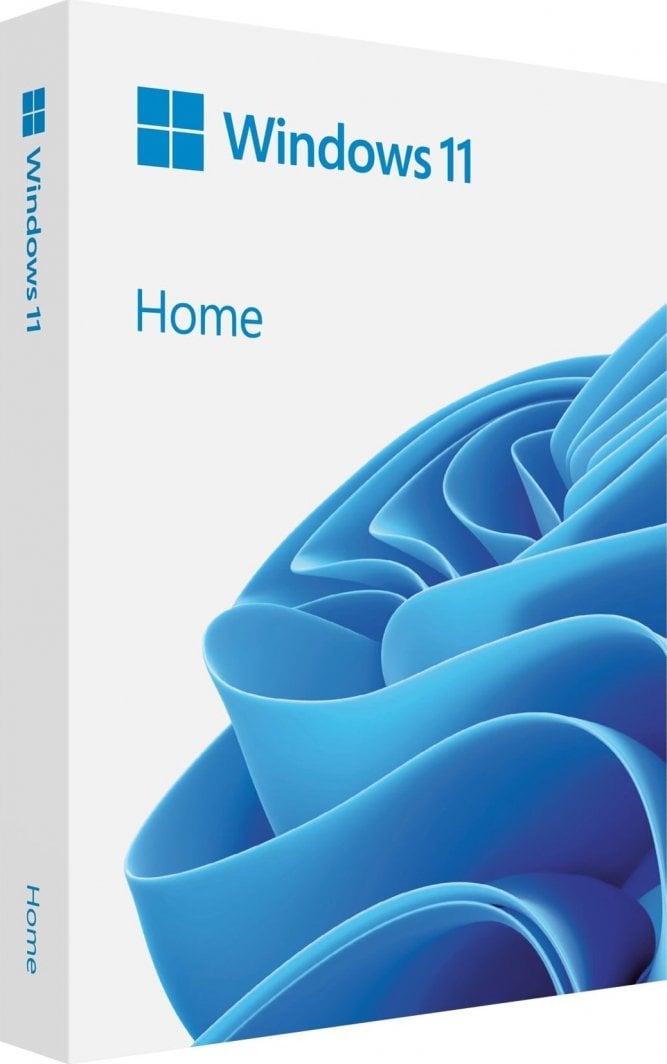Jak przenieść licencjonowany Windows 10 na inny komputer?
Proces przeniesienia oficjalnego systemu operacyjnego nie wywoła problemów, jeśli zrozumiesz, jak dezaktywować system Windows 10 na poprzednim komputerze i dokonać aktywacji klucza na nowym urządzeniu. Sklep internetowy oprogramowania Kupsoft przygotował instrukcję dla tych, którzy chcą przenieść licencjonowany Windows 10 z jednego komputera do drugiego.
Jakie istnieją rodzaje licencji dla Windows 10?
Istnieją dwa rodzaje licencji oprogramowania: wstępnie zainstalowana wersja OEM oraz Retail (licencja ESD lub wersja pudełkowa) – wersja, która nie jest skojarzona ze sprzętem komputera, a z kontem użytkownika.
Klucz OEM jest kupowany dla nowego „czystego” komputera. Zostaje on skojarzony z płytą główną. Może on zostać przeniesiony do innego urządzenia, jeżeli zostanie potwierdzone, że stary komputer został zepsuty i płyta główna pozostaje ta sama. Licencję Retail (wersję pudełkową lub ESD) kupują użytkownicy w celu samodzielnej instalacji na komputerze. Klucz jest dostępny w dwóch formatach – cyfrowym lub pudełkowym. Obie opcje umożliwiają przeniesienie systemu z jednego komputera do drugiego, pod warunkiem, że została przeprowadzona dezaktywacja na poprzednim komputerze.
Przed przeniesieniem ważna jest weryfikacja wersji systemu operacyjnego. Jeśli spróbujesz aktywować kluczem od systemu Windows 10 Home wersję Windows 10 Pro, system wyświetli komunikat o niewłaściwym kluczu. Jednak odwrotne działanie jest możliwe – czyli można użyć klucza od wersji „Profesjonalnej” do aktywacji wersji „Domowej”. W tym przypadku system zostanie automatycznie zaktualizowany do wersji bardziej zaawansowanej.
Podobny problem pojawi się w przypadku próby wykorzystania klucza od Windows 7 lub Windows 8. Jednak i w tym przypadku istnieje możliwość poprawnego uruchomienia systemu. Aby to zrobić, przejdź wzdłuż ścieżki „Ustawienia” – „Aktywacja Windows” i wprowadź kod ręcznie.
Informacje na temat klucza produktu można odnaleźć w następujący sposób. Znajdź w Internecie program ShowKeyPlus. Pobierz go, zainstaluj i uruchom. Program wyświetli klucz produktu.
Co musisz wiedzieć przed przeniesieniem systemu Windows 10?
Nie wolno przenosić klucza bez uprzedniej jego dezaktywacji na poprzednim komputerze. Jeśli tego nie uczynisz, to na początku system może przez jakiś czas działać prawidłowo. Ale po kilku dniach pojawi się ostrzeżenie o konieczności zaktualizowania systemu Windows 10, a następnie po prostu przestanie on działać.
Proponujemy sposób na przeniesienie systemu operacyjnego na inne urządzenie dla tych kluczy ESD, które zostały już aktywowane. Aktywacja nowego systemu Windows 10 odbywa się inaczej. Możesz kupić licencjonowany system Windows 10 i poznać szczegóły jej pierwszej instalacji od menedżerów sklepu internetowego Kupsoft.
Jak dezaktywować system operacyjny i usunąć klucz z rejestru?
Jest to ważne pytanie dla tych, którzy zamierzają sprzedać stary komputer z uprzednio zainstalowanym licencjonowanym systemem Windows 10. Dezaktywując system i usuwając z komputera dane o kluczu, chronisz zakupiony produkt od nieuprawnionego użycia przez nowych właścicieli komputera. Pamiętaj, aby zachować numer licencji, który musisz wprowadzić na nowym komputerze.
W pasku wyszukiwania (ikona lupy obok przycisku „Start”) wpisz polecenie cmd. W wyświetlonym menu wybierz „Uruchom jako administrator” – „Run as administrator”.
Zostanie wyświetlone okno: „Administrator: Command Prompt”. Wpisz slmgr.vbs /upk i uruchom system ponownie. Ten krok dezaktywuje system operacyjny na starym komputerze.
Wprowadzenie polecenia slmgr.vbs / cpky w tym samym wierszu usunie klucz z rejestru. Jeśli proces przebiegnie poprawnie, to system wyświetli komunikat: „Klucz produktu został pomyślnie usunięty.”
W wyniku tych działań otrzymasz sprawny komputer, ale bez licencjonowanego systemu Windows 10. Zostanie ograniczony dostęp do niektórych funkcji: zostaną utracone ustawienia osobiste, personalizacja pulpitu i inne. Jednakże, z tego komputera można nadal korzystać.
Jak aktywować licencjonowany Windows 10 na innym komputerze?
W tym samym wierszu polecenia, uruchomionym jako administrator, wpisz slmgr.vbs / ipk oraz numer klucza. To tyle, możesz korzystać z systemu operacyjnego na nowym urządzeniu.
Microsoft pilnuje tego, by klienci nie korzystali z jednego systemu operacyjnego na dwóch lub więcej komputerach. Nie istnieje legalnego sposobu na przeniesienie licencjonowanego systemu Windows 10 na nowy komputer, pozostawiając go na starym. Jeśli chcesz, aby licencjonowany system pozostawał na poprzednim komputerze, będziesz musiał zakupić nowy klucz dla nowego komputera. Skontaktuj się z pracownikami sklepu internetowego Kupsoft telefonicznie lub w trybie online, aby zakupić oficjalny klucz Windows i korzystać ze wszystkich funkcji systemu operacyjnego.
Jak aktywować Windows 10 w przypadku wymiany podzespołów komputera?
Wykorzystanie klucza OEM ma swoje niuanse. Ten typ licencji jest skojarzony z podstawowym sprzętem komputera: płytą główną, procesorem i układem TPM. Wymiana tych części bez dezaktywacji licencji jest możliwa tylko wtedy, gdy wykorzystywane urządzenie jest całkowicie niesprawne.
W tym przypadku należy użyć narzędzia do wykrywania, rozwiązywania i usuwania problemów z aktywacją. Jeśli występują problemy z działaniem systemu, narzędzie automatycznie pojawia się w menu „Aktywacja”. Jeśli założyłeś konto w Microsoft, zanim pojawił się problem, to nie będziesz miał problemów z przywróceniem.
Przejdź wzdłuż ścieżki Ustawienia – Aktualizacje i zabezpieczenia – Aktywacja i uruchom narzędzie do rozwiązywania problemów z aktywacją.
W wyświetlonym niebieskim oknie kliknij na pozycję „W tym urządzeniu dokonano niedawno zmiany sprzętu”.
System operacyjny przeprowadzi diagnostykę i automatycznie dokona aktywacji licencji.
Jeśli system wykryje błąd lub „podejrzewa” użytkownika w nadużywaniu licencji, skontaktuj się z pomocą techniczną firmy Microsoft.